1、首先在ps中打开需要编辑的目标图片,点击图层后方的锁头标记取消图片背景属性,点击通道,进入通道界面。
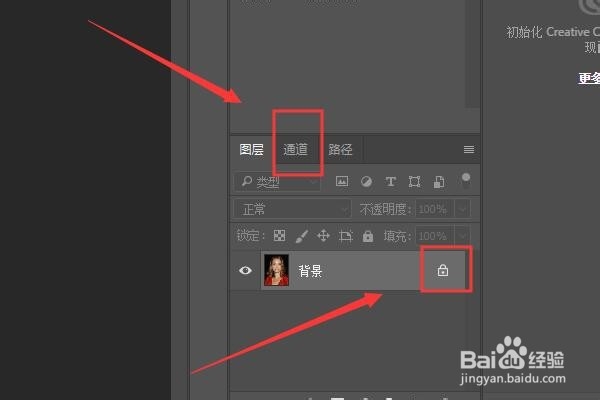
2、按住键盘上的CTRL键使用鼠标点击通道中的缩略图。

3、可以看到,照片中的人物已经被自动创建选区。
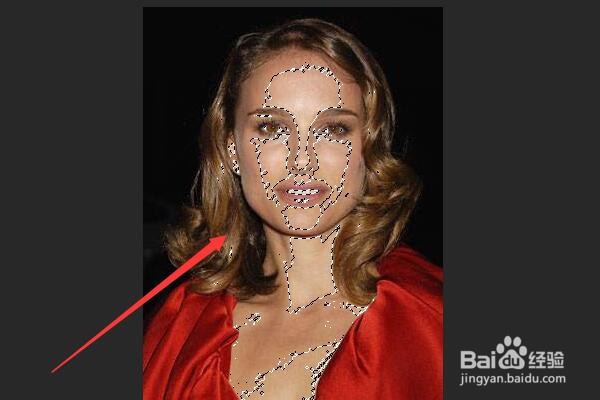
4、点击图层选项卡,点击下方的新建按钮,新建一个图层。
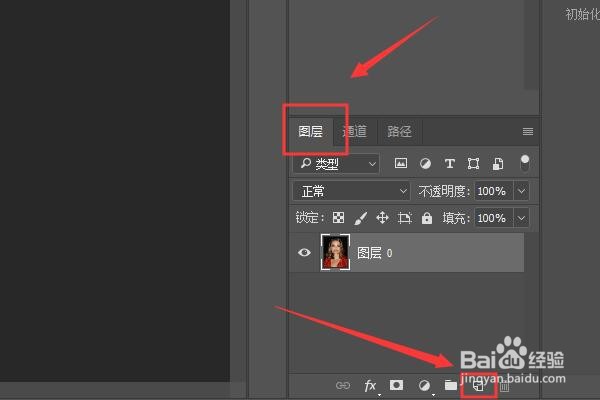
5、使用漆桶工具,将新建的图层填充为白色,可以看到人物肤色变亮。
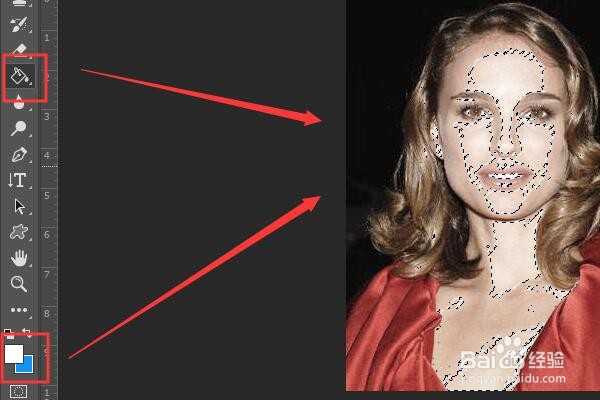
6、点击新建蒙版按钮,在新建立的图层上添加一个蒙版。

7、使用画笔工具,将背景涂抹,去掉多余的白色,可以看到美白效果非常显著。

时间:2024-10-12 18:11:50
1、首先在ps中打开需要编辑的目标图片,点击图层后方的锁头标记取消图片背景属性,点击通道,进入通道界面。
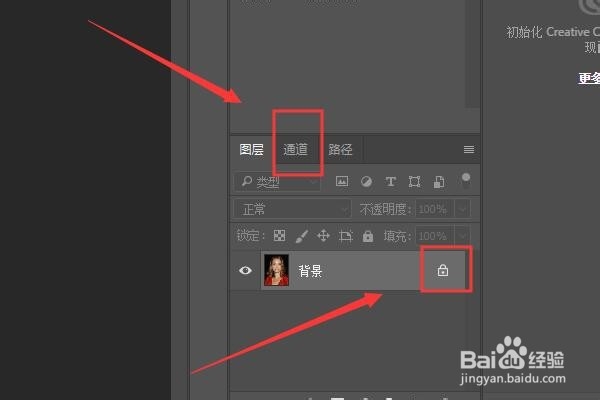
2、按住键盘上的CTRL键使用鼠标点击通道中的缩略图。

3、可以看到,照片中的人物已经被自动创建选区。
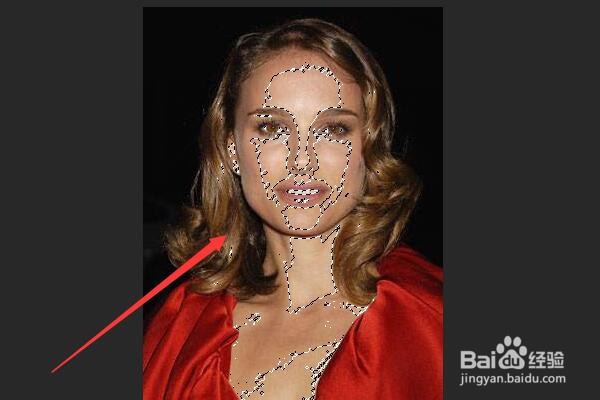
4、点击图层选项卡,点击下方的新建按钮,新建一个图层。
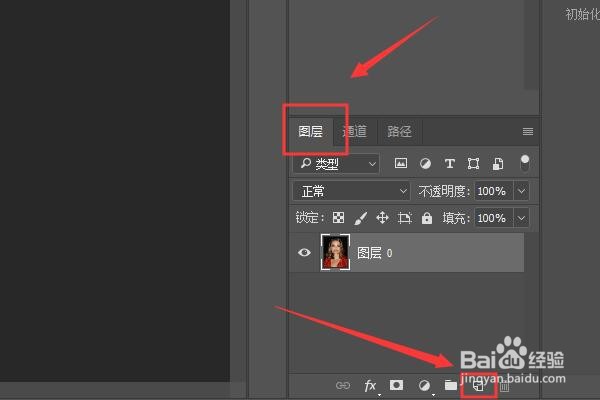
5、使用漆桶工具,将新建的图层填充为白色,可以看到人物肤色变亮。
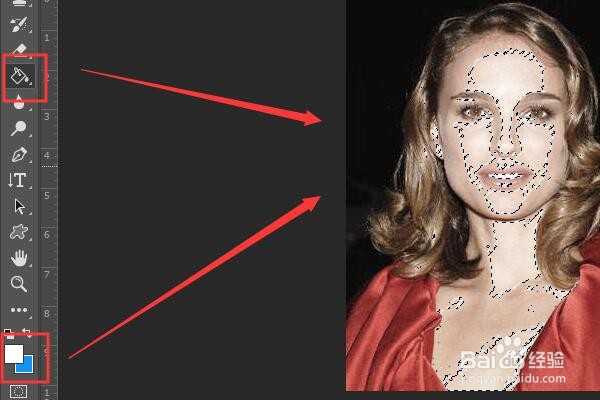
6、点击新建蒙版按钮,在新建立的图层上添加一个蒙版。

7、使用画笔工具,将背景涂抹,去掉多余的白色,可以看到美白效果非常显著。

